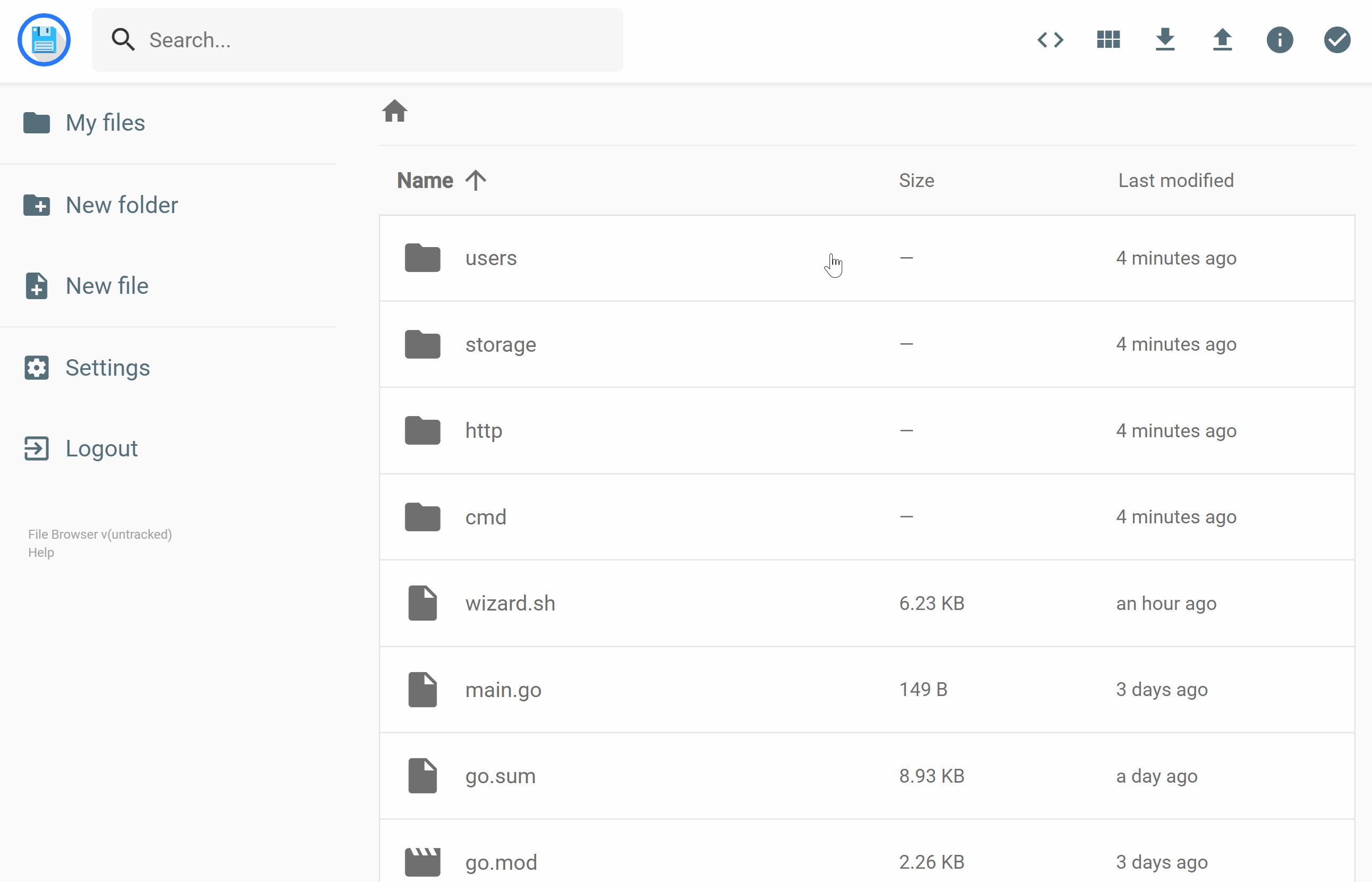Русскоязычный форк проекта https://github.com/guo-yong-zhi/kindle-filebrowser Все вопросы и предложения просьба отправлять автору на ГитХабе, это всего лишь перевод.
-
Убедитесь что на вашем Kindle получен джейлбрейк!
-
Скачайте zip-файл плагина, распакуйте папку в каталог extensions в корне Kindle.
-
После распаковки откройте KUAL и в меню вы найдете кнопку [Файловый браузер], которая содержит несколько опций.
- 【Запуск】чтобы запустить WEB-сервис без авторизации и оставить WEB-сервис работать в фоне(использовать с осторожностью - в публичных Wi-Fi сетях любой сможет получить доступ к файлам на вашем устройстве)
- 【Запуск (Авторизация)】чтобы запустить WEB-сервис с аутентификацией входа и оставить WEB-сервис работать в фоне(имя пользователя и пароль по умолчанию: admin)
- 【Start (root)】позволяет WEB-сервису получить доступ к корневому каталогу и оставить WEB-сервис работать в фоне(необходимо до запуска в терминале выполнить mntroot rw и mntroot ro) ИСПОЛЬЗОВАТЬ ТОЛЬКО С ПОЛНЫМ ПОНИМАНИЕМ СВОИХ ДЕЙСТВИЙ!НЕОСТОРОЖНЫЕ ДЕЙСТВИЯ МОГУТ ПРИВЕСТИ К ОКИРПИЧИВАНИЮ УСТРОЙСТВА!
- 【Состояние】показывает состояние WEB-сервиса(Запущен или не запущен)
- 【Остановить】останавливает WEB-сервис
- 【Обновить】Обновляет WEB-сервис до актуальной версии
- 【Сброс】Удаляет filebrowser.db что ведет к сбросу конфигурации
-
Если WiFi на устройстве был отключен до запуска WEB-сервиса - WiFi будет автоматически включен и отключен после остановки WEB-сервиса.
-
Когда WEB-сервис включен, вы увидите IP-адрес в верхней части интерфейса Kindle и сможете получить доступ к файлам устройства через браузер в той же Wi-Fi сети. Экран Kindle будет оставаться включенным и устройство не перейдет в спящий режим при запуске WEB-сервиса. Если вы вручную отключите WiFi во время использования (например, войдете в авиарежим или будет потеряно соединение с WiFI сетью) WEB-сервис автоматически завершит работу.
-
Нажмите кнопку включения, чтобы остановить сервис, когда вы закончите пользоваться файловым браузером и Kindle вернется в свое нормальное состояние, а если вы снова нажмете кнопку включения то экран заблокируется и устройство будет нормально спать. На некоторых устройстваъ это может не сработать поэтому, пожалуйста, остановите WEB-сервис вручную, войдя в режим самолета или используя опцию [Остановить].
-
Если отображается IP - это означает что WEB-сервис не был должным образом остановлен, и пользователю напоминают что WEB-сервис все еще запущен. При нормальных обстоятельствах IP исчезнет при нажатии кнопки включения, в противном случае попробуйте нажать [Остановить] или перезагрузить устройство. И наоборот, исчезновение IP означает что WEB-сервис был полностью остановлен что гарантирует что никакие фоновые задачи не потребляют энергию.
-
Если положение IP и других подсказок не центрировано, вы можете изменить цифры в файле COL.txt вручную. Например, если изменить значение с 10 на 20, подсказки будут больше смещены вправо.
- Бинарный файл находится в extensions/filebrowser/filebrowser`и взят отсюда https://github.com/filebrowser/filebrowser ,использована версия linux-armv7
- На сайте Book Companion есть подробные инструкции:https://bookfere.com/post/823.html
- kindle-filebrowser 网页文件管理器
- MailPush 使用第三方邮箱推送文件
- BlockKindleOTA 阻止Kindle升级
- KOSSH WiFi连接的轻量ssh服务器
- ShuffleSS 打乱锁屏图片顺序